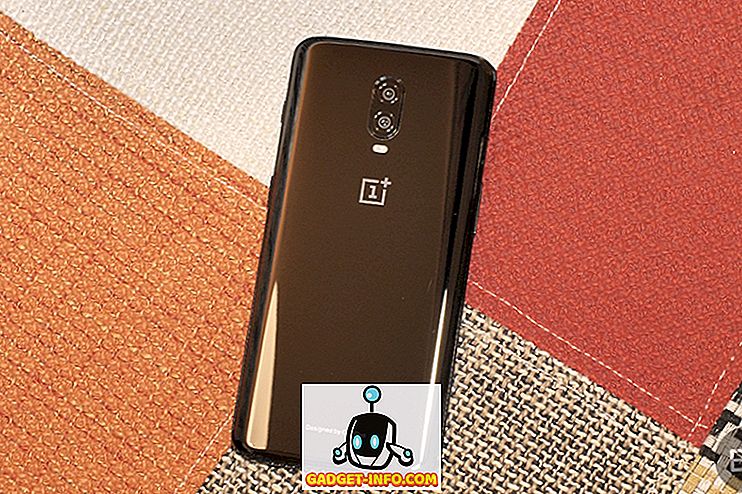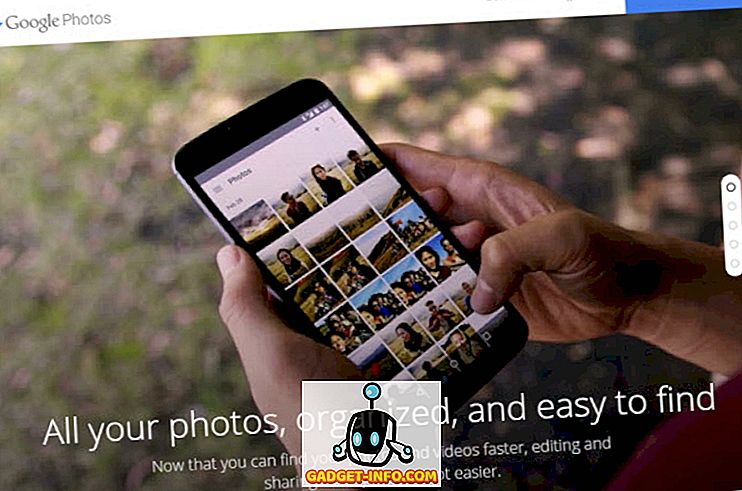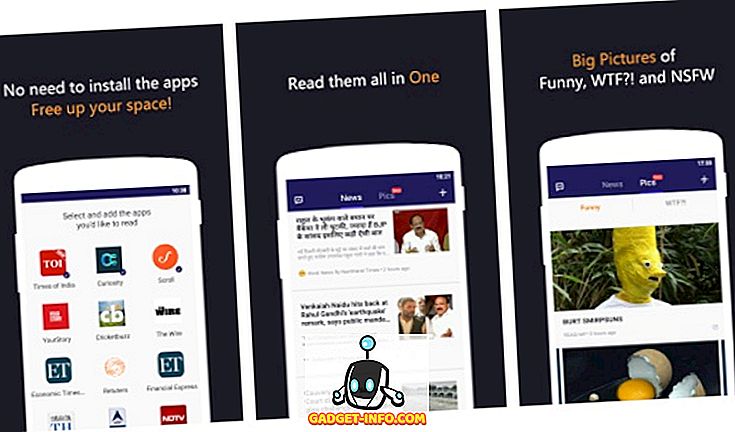Chúng tôi đã đặt Google Assistant chống lại các trợ lý giọng nói tốt nhất bao gồm Hound, Siri, Alexa và Bixby và Google Assistant luôn khẳng định vị trí đầu tiên. Bixby đã hoạt động rất tốt khi điều khiển điện thoại thông minh của một người, nhưng nhìn chung, Google Assistant vẫn là vua trợ lý giọng nói. Tuy nhiên, trong tất cả các thử nghiệm đó, chúng tôi chỉ thử nghiệm các Lệnh Google Assistant khác nhau và thậm chí không kiểm tra các kỹ năng và hành động mà nó cung cấp cho chúng tôi. Google Assistant cung cấp cho chúng tôi nhiều kỹ năng và hành động để chơi. Một số trong số chúng là hữu ích, một số hài hước, và một số kỳ quặc. Tôi nghĩ rằng các kỹ năng và hành động đã thêm một nhân cách vào Trợ lý Google, điều này vượt xa đối thủ cạnh tranh. Trên thực tế, không có trợ lý nào khác ngoài Alexa thậm chí còn có thêm kỹ năng. Tuy nhiên, không nhiều người biết bất cứ điều gì về các hành động của Google Assistant hoặc cách sử dụng chúng. Vì vậy, chúng ta hãy thay đổi điều đó, phải không? Dưới đây là 50 kỹ năng và hành động tốt nhất của Google Assistant:
Cách truy cập các hành động hoặc kỹ năng của Google Assistant
Trước khi chúng tôi chỉ cho bạn các kỹ năng và hành động tốt nhất cho Trợ lý Google của bạn, trước tiên hãy xem cách bạn có thể truy cập chúng. Nó là khá dễ dàng. Chỉ cần nhấn và giữ nút Home để triệu tập Google Assistant và sau đó nhấn vào nút ở góc trên bên phải . Điều đó sẽ đưa bạn đến trang Khám phá trực tuyến, nơi bạn có thể khám phá tất cả các kỹ năng và hành động mà Trợ lý Google cung cấp cho bạn, được phân loại thành các danh mục tiện dụng khác nhau. Bạn có thể nhấn vào nút của More More để tiết lộ thêm các hành động trong một danh mục hoặc cuộn xuống để tìm thêm các danh mục. Bạn có thể khám phá tất cả các kỹ năng được đề cập ở đó, tuy nhiên, có nhiều kỹ năng không hoạt động đúng. Vì vậy, hãy đọc tiếp để tìm 50 kỹ năng và hành động tốt nhất của Google Assistant mà chúng tôi đã tự kiểm tra.
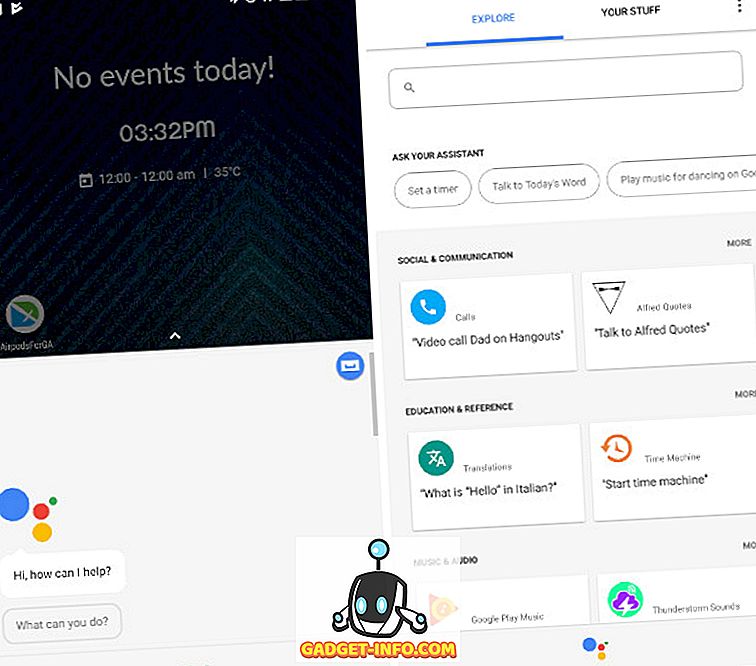
50 kỹ năng và hành động trợ lý tốt nhất của Google
Hoạt động năng suất
Hãy bắt đầu với một cái gì đó mà mỗi người trong chúng ta sẽ đánh giá cao. Chúng ta đều biết rằng nếu được sử dụng hợp lý, điện thoại thông minh của chúng ta có thể trở thành một công cụ thực sự hiệu quả trong kho vũ khí của chúng ta. Những kỹ năng và hành động này sẽ giúp bạn cải thiện năng suất của điện thoại thông minh hơn nữa.
1. Tạo sự kiện và thêm lời nhắc
Đây là một kỹ năng phổ biến được sử dụng rất nhiều đến nỗi nó không còn được coi là một kỹ năng chuyên biệt nữa mà chỉ là một thứ thông thường mà Trợ lý Google có thể thực hiện. Chỉ cần nói, Google OK Google, nhắc tôi mua đồ tạp hóa vào lúc 5 giờ chiều ngày mai hoặc Google OK, thêm cuộc họp với Carol vào lúc 5 giờ chiều thứ hai vào lịch của tôi và Trợ lý Google sẽ thêm lời nhắc hoặc tạo sự kiện trong lịch của bạn trên các lệnh của bạn.
2. Nhận tóm tắt hàng ngày
Bây giờ, đây là nơi nó trở nên thú vị. Bạn có thể nhận được một bản tóm tắt hàng ngày từ Trợ lý Google của bạn, nơi nó sẽ cho bạn biết về thời tiết, đi lại và giao thông, chương trình nghị sự trên lịch, lời nhắc của bạn và hơn thế nữa. Chỉ cần triệu tập Trợ lý Google của bạn và nói, Hãy nói cho tôi biết về ngày của tôi . Bây giờ, những gì tốt hơn để bắt đầu một ngày của bạn, sau đó nhận được một bản tóm tắt hàng ngày về những gì sắp tới.
3. Đăng nhập công việc của bạn
Nếu bạn đang làm việc mọi lúc, đã đến lúc ghi nhật ký công việc của bạn để xem bạn thực sự hoạt động như thế nào. Bận rộn và hoàn thành công việc là hai điều khác nhau. Đây là lúc kỹ năng của Log Work Log vào, chỉ cần nói, Google OK Google, nói chuyện với log log . Khi bạn khởi chạy nó lần đầu tiên, nó sẽ yêu cầu bạn thiết lập các dự án của mình. Bạn có thể thiết lập tối đa 30 dự án khác nhau. Bây giờ bất cứ khi nào bạn đang làm việc trên một dự án, hãy bắt đầu nhật ký công việc và nó sẽ bắt đầu ghi lại thời gian của bạn cho đến khi bạn bảo nó dừng lại.
4. Thêm nhiệm vụ vào Todoist
Nhiều kỹ năng của Google Assistant liên quan đến việc tích hợp liền mạch với các ứng dụng bên thứ 3 khác nhau. Yêu thích của tôi là tích hợp với ứng dụng Todoist, một ứng dụng quản lý tác vụ rất phổ biến. Giờ đây, bạn có thể sử dụng Google Assistant để không chỉ thêm các tác vụ mà còn biết bạn đang chờ xử lý các tác vụ và xóa chúng. Chỉ cần triệu tập Trợ lý Google của bạn, Nói chuyện với Todoist 'và bạn có thể bắt đầu trò chuyện với ứng dụng Todoist của mình.
Ngoài ra, bạn có thể trực tiếp nói, Google OK Google, thêm mua trứng vào Todois tiêu hoặc của Hỏi Hãy hỏi Todoist hôm nay tôi có gì, hay còn gọi là Todoist để hoàn thành nhiệm vụ mua trứng của mình . Bạn có thể sử dụng bất kỳ lệnh nào để làm mọi thứ mà không cần khởi chạy ứng dụng.
5. Theo dõi chi phí bằng cách sử dụng Trình theo dõi chi phí
Giống như bạn có thể đăng nhập vào giờ làm việc của mình, bạn cũng có thể đăng nhập chi phí của mình bằng kỹ năng theo dõi Chi phí. Chỉ cần nói, Google OK Google, nói với người theo dõi chi phí rằng tôi đã chi 20 đô la cho vé xem phim . Hoặc trước tiên bạn có thể khởi chạy kỹ năng theo dõi chi phí bằng cách nói, Google OK, nói chuyện với người theo dõi chi phí, và sau đó nêu chi tiết tất cả các chi phí của bạn.
Tự động hóa công việc của bạn với Google Assistant
1. Tự động
Tasker có lẽ là một trong những ứng dụng được yêu thích nhất trên Android. Số lượng tự động hóa bạn có thể thực hiện bằng cách sử dụng Tasker là chưa từng có. Bây giờ, tất cả các lệnh tự động hóa này có thể được đưa ra chỉ bằng giọng nói của bạn. Bạn có thể sử dụng Tác vụ cùng với AutoVoice để thực hiện tất cả tự động hóa Tác vụ chỉ bằng giọng nói của bạn. Chỉ cần nói, Google OK Google, Nói với giọng nói tự động, theo sau là các lệnh Tác vụ của bạn và xem Trợ lý của bạn thực hiện.
2. Các lệnh IFTTT
Giống như Tasker, bạn cũng có thể tích hợp các lệnh IFTTT với Google Assistant để tự động hóa quy trình làm việc của bạn. Ví dụ, một lệnh chúc ngủ ngon đơn giản có thể tự động hóa mọi thứ như tắt đèn, khóa cửa, v.v. Bạn có thể tạo và thực hiện bao nhiêu công thức nấu ăn IFTTT như bạn muốn.
Hoạt động âm nhạc và âm thanh
1. Chơi nhạc
Điều này sẽ không gây ngạc nhiên Google Assistant cho phép bạn điều khiển nhạc trên điện thoại hoặc trên các dịch vụ âm nhạc trực tuyến bao gồm Play Music và Spotify. Chỉ cần nói, Google OK Google, chơi Home by Dream Theater trên Spotify, và nó sẽ phát bài hát đó cho bạn.
2. Phát podcast
Một trong những kỹ năng yêu thích của tôi về Google Assistant là phát podcast. Bạn thậm chí không cần một ứng dụng cho điều đó. Chỉ cần nói, Google OK Google, chơi The Moth (tên podcast) và nó sẽ phát tập mới nhất của podcast đó. Nó cũng sẽ cung cấp cho bạn một danh sách tất cả các tập và bạn có thể chọn bất cứ ai bạn muốn. Bạn thậm chí có thể thêm phím tắt podcast vào màn hình chính của bạn . Bây giờ, đó là một kỹ năng tôi ngưỡng mộ.
3. Sử dụng thiên tài để tìm bài hát
Điều này có từng xảy ra với bạn không, bạn có nhớ một hoặc hai dòng lời của một bài hát nhưng bạn không biết tên bài hát đó không? Vâng, nếu có, bạn có thể sử dụng thiên tài. Chỉ cần nói, Google OK Google, hãy để tôi nói chuyện với thiên tài . Bây giờ, chỉ cần nói lời bài hát bạn nhớ và nó sẽ cho bạn biết tên và nghệ sĩ của bài hát. Tôi đã sử dụng 10 lời bài hát khác nhau để kiểm tra (một số trong số chúng là những bài hát thực sự tối nghĩa), và nó đã đúng 8 lần, điều ấn tượng để nói là ít nhất.
Hoạt động giáo dục
Kỹ năng Google Assistant cũng có thể giúp bạn học theo từng phần nhỏ và giúp bạn trả lời một số câu hỏi đơn giản khi bạn hỏi nó. Hãy xem các kỹ năng giáo dục yêu thích của chúng tôi cho Google Assistant.
1. Cỗ máy thời gian
Quan tâm đến sự thật lịch sử? Chà, sau đó bạn sẽ yêu thích các kỹ năng của Time Time Machine của Google Assistant. Kỹ năng cho bạn biết sự thật lịch sử từ năm 1851 trở đi đã xảy ra cùng ngày (trong quá khứ). Chỉ cần nói, Google OK Google, nói chuyện với cỗ máy thời gian và nó sẽ đưa bạn trở lại thời gian.
2. Dịch thuật và định nghĩa
Mọi người đều biết rằng Google Dịch là dịch giả giỏi nhất trên thế giới và bạn có thể sử dụng nó với Trợ lý Google của mình. Chỉ cần hỏi, Google OK Google, dịch Tôi đang đến muộn tiếng phổ thông và xem Google thực hiện phép thuật của mình. Bạn cũng có thể hỏi định nghĩa của những từ bạn không hiểu. Ví dụ, Google OK Google, xác định hệ thống năng lượng mặt trời sẽ cho bạn biết thông tin cần thiết.
3. Cải thiện từ vựng
Bạn đã bao giờ cảm thấy rằng vốn từ vựng của bạn yếu? Chà, bạn có thể cải thiện nó một từ mỗi ngày bằng cách sử dụng Google Assistant. Chỉ cần nói, Google OK Google, cho tôi biết từ trong ngày và xây dựng vốn từ vựng của bạn.
4. Thực hiện tính toán
Trợ lý Google của bạn cũng giỏi các môn toán đơn giản. Hỏi bất kỳ câu hỏi toán học đơn giản hoặc thực hiện các phép tính đơn giản và nó sẽ làm điều đó cho bạn. Ví dụ: Google OK Google, hãy cho tôi biết căn bậc ba của 249 sẽ cho bạn câu trả lời.
5. Nói chuyện với Quora
Tôi đoán rằng bạn có thể đã nghe về Quora. Đó là một trang web nơi bạn có thể đặt câu hỏi và những người như bạn và tôi sẽ cố gắng trả lời nó. Chỉ cần nói, Google OK Google, hãy hỏi Quora, Trợ lý Google tốt nhất Hacks là gì và bạn sẽ nhận được câu trả lời của mình. Nếu không có câu trả lời cho câu hỏi cụ thể của bạn, nó thậm chí sẽ đăng câu hỏi của bạn để mọi người trả lời.
Kỹ năng giao tiếp và xã hội
1. Gọi cho ai đó
Đây là một dễ dàng và phổ biến. Bạn có thể yêu cầu Trợ lý Google gọi cho bất kỳ ai trong danh sách liên hệ của bạn. Chỉ cần nói, Google OK Google, gọi cho Beebom, và nó sẽ thực hiện cuộc gọi.
2. Gửi tin nhắn bằng ứng dụng của bên thứ ba
Giống như gọi điện, bạn cũng có thể gửi tin nhắn bình thường bằng Google Assistant. Nhưng bạn có biết rằng bạn có thể ra lệnh cho dịch vụ nhắn tin nào bạn muốn sử dụng không? Vâng, bạn có thể, chỉ cần nói, OK OK Google, gửi tin nhắn đếnGadget-Info.com trên WhatsApp / Telegram / Viber, tôi sẽ đến trễ hôm nay và nó sẽ sử dụng ứng dụng mà bạn đã đề cập.
3. Nói chuyện với Alfred Báo giá
Đây là một cái gì đó không nhất thiết phải hiệu quả nhưng có thể có ích. Alfred là kỹ năng của Google Assistant cho bạn biết trích dẫn tùy theo tâm trạng của bạn. Chỉ cần triệu tập Alfred bằng cách nói, Google OK Google, nói chuyện với Alfred Thay . Sau đó Alfred sẽ hỏi tâm trạng của bạn. Nói với nó tâm trạng của bạn (buồn, tức giận, hạnh phúc, v.v.) và nó sẽ tìm thấy một trích dẫn phù hợp cho bạn. Tin tôi đi. Các trích dẫn là thực sự tốt.
Tin tức và tạp chí
1. Nhận tin tức mới nhất
Nếu bạn chỉ muốn nhận được các tiêu đề trong snaps để cập nhật tin tức mà không cần quá nhiều vào nó, bạn có thể yêu cầu Google Assistant cho bạn biết tin tức hiện tại. Chỉ cần nói, Google OK Google, Tin tức gì về Google hay Google OK, hãy đưa cho tôi tiêu đề .
2. Nói chuyện với các ấn phẩm tin tức
Nếu bạn thích một ấn phẩm tin tức, bạn có thể trực tiếp lấy các đoạn tin tức của mình từ đó. Chỉ cần nói, Google OK Google, nói chuyện với Tạp chí Phố Wall hay Google OK, nói chuyện với CNNật . Có rất nhiều ấn phẩm báo chí hỗ trợ tính năng này bao gồm NBC News, Nhà kinh tế Espresso, HuffPost, v.v.
3. Nhận Tweet mới nhất của Trump
Bây giờ, đây là một cái gì đó kỳ quặc và hài hước. Nó có thể không hữu ích nhưng nếu bạn muốn biết tweet mới nhất của Tổng thống Trump (Hoa Kỳ) là gì, chỉ cần nói, OK OK Google, nói chuyện với Trump Tweet Tweet mới nhất và bạn sẽ nhận được tweet cùng với thời gian và ngày con tem.
Hoạt động giải trí
1. Có gì mới trên Netflix và Hulu
Sẵn sàng cho cuộc đua marathon xem tiếp theo của bạn và muốn biết những gì mới trên nền tảng phát trực tuyến yêu thích của bạn. Chỉ cần hỏi Trợ lý Google của bạn, Google OK, Google, có gì mới trên Netflix, hay của Google OK, có gì mới trên Hulu Lần .
2. Kiểm soát Chromecast của bạn
Đây là bổ sung mới nhất cho kỹ năng Google Assistant trên điện thoại của bạn. Mặc dù người dùng đã có thể kiểm soát Chromecast của họ bằng Google Assistant bằng Google Home, nhưng họ không thể làm điều tương tự bằng cách sử dụng Assistant trên điện thoại của họ. Tuy nhiên, chỉ vài ngày trước khi Google bắt đầu tung ra bản cập nhật theo các giai đoạn hiện cho phép bạn kiểm soát Chromecast của mình bằng Trợ lý trên điện thoại. Chỉ cần nói, Google OK Google, chơi House of Card từ Netflix trên Chromecast, và nó sẽ chơi cho bạn. Ngoài Netflix, bạn cũng có thể kiểm soát YouTube, Spotify, Pandora và nhiều dịch vụ khác hỗ trợ Chromecast.
3. Khám phá phim
Nếu bạn giống như tôi, bạn có thể đã dành vô số thời gian để tìm kiếm phim để xem. Đôi khi nó chỉ dễ dàng từ bỏ kiểm soát. Để lại nhiệm vụ tìm kiếm phim cho Google Assistant và bạn chỉ cần xem chúng. Ai biết được, bạn có thể một số đá quý mà bạn đã không nghe thấy từ bất cứ ai trước đây. Chỉ cần hỏi, Google OK Google, gợi ý cho tôi một số bộ phim kinh dị, hay bất kỳ câu hỏi tương tự nào khác để nhận được đề xuất.
4. Nhận kết quả thể thao
Cũng rất dễ dàng để theo dõi các môn thể thao yêu thích của bạn bằng cách sử dụng Trợ lý. Bạn có thể trực tiếp hỏi Trợ lý về các trò chơi mà bạn quan tâm hoặc bạn có thể nói chuyện với nhiều kỹ năng tích hợp. Ví dụ: giả sử, OK OK Google, nói chuyện với PGA Tour Cảnh và kỹ năng tham quan PGA sẽ cung cấp cho bạn tất cả thông tin về các trò chơi sắp tới và đang diễn ra mà bạn muốn biết.
5. Chơi trò chơi
Bạn cũng có thể chơi nhiều trò chơi khác nhau với Google Assistant. Một số trò chơi tích hợp thú vị bao gồm Emoji Riddle, PAC-Man, Pokedex không chính thức, v.v. Để bắt đầu một trò chơi, chỉ cần sử dụng từ "play play" theo sau là tên của trò chơi. Ví dụ: Google OK Google, chơi PAC-MAN Lần.
Địa phương và lân cận
1. Tìm trung tâm gần nhất, trạm xăng, nhà hàng và nhiều hơn nữa
Google Assistant sẽ thực sự hữu ích nếu bạn đang truy cập hoặc di chuyển đến một địa điểm mới. Bạn có thể dễ dàng khám phá các tiện nghi gần đó chỉ bằng cách yêu cầu nó. Không chỉ nó sẽ hiển thị cho bạn các tùy chọn gần đó mà còn liên kết chúng trực tiếp với Google Maps của bạn để dễ dàng điều hướng. Chỉ cần hỏi, Google OK Google, chỉ cho tôi một số nhà hàng Ấn Độ gần đó, hay, OK OK Google, tìm cho tôi trạm xăng gần nhất và nó sẽ làm điều đó cho bạn.
2. Tìm Ưu đãi gần đó (Chỉ ở Hoa Kỳ)
Một trong những kỹ năng của Google Assistant cho phép bạn tìm các giao dịch trong các cửa hàng và trung tâm gần địa điểm của bạn. Tuy nhiên, kỹ năng này hiện chỉ hoạt động bên trong Hoa Kỳ . Vì vậy, nếu bạn đang sống ở Mỹ, bạn có thể sử dụng kỹ năng này để được giảm giá mạnh cho các sản phẩm và dịch vụ. Chỉ cần hỏi, Google OK Google, Nói chuyện với bán lẻ go và nhập tên khu vực hoặc mã pin của bạn. Sau đó, nó sẽ yêu cầu quyền truy cập vào dữ liệu vị trí của bạn và cho bạn biết bất kỳ và tất cả các giao dịch ở vị trí gần bạn.
Điều khiển tại nhà với Google Assistant
1. Điều khiển đèn thông minh
Trợ lý Google cho phép điều khiển đèn thông minh trong nhà bạn chỉ bằng giọng nói của bạn. Phần tốt nhất về điều này là Trợ lý đã tích hợp với hầu hết các nhà sản xuất ánh sáng thông minh trên thế giới bao gồm Phillips Hue, TP-link, LIFX, Emberlight, v.v. Chỉ cần nói, Google OK Google, làm mờ đèn đèn Google hoặc Google OK, tắt đèn bếp bếp và nó sẽ làm điều đó cho bạn.
2. Kiểm soát khóa cửa thông minh
Giống như đèn thông minh, bạn cũng có thể điều khiển khóa cửa thông minh bằng Google Assistant. Chỉ cần nói, Google OK Google, nói chuyện với Nuki Tiết hoặc Google OK, yêu cầu Nuki khóa cửa . Tất nhiên, bạn sẽ cần thay thế từ Nuki bằng thương hiệu mà bạn đang sử dụng. Ngoài việc điều khiển đèn thông minh và khóa cửa thông minh, Google Assistant còn có thể điều khiển các thiết bị gia dụng thông minh khác trong nhà của bạn bao gồm máy ảnh, cửa nhà để xe, vòi phun nước, TV, máy pha cà phê, máy điều nhiệt và hơn thế nữa.
3. Sử dụng Stringify
Stringify là một dịch vụ tự động hóa cho phép bạn kết nối tất cả mọi thứ kỹ thuật số và vật lý của bạn với nhau. Ví dụ: bạn có thể kết nối tất cả các thiết bị thông minh của mình bằng Stringify và sau đó sử dụng một lệnh duy nhất để thực hiện nhiều chức năng . Giả sử bạn đã thiết lập một lệnh ban đêm tốt sẽ làm mờ đèn, khóa cửa, duy trì nhiệt độ phòng đến mức mong muốn và bật tất cả các camera. Chỉ cần nói, Google OK Google, nói với Stringify Good Night và nó sẽ thực hiện tất cả những hành động đó mà không cần bạn phải làm gì khác. Bây giờ, điều đó thật tuyệt.
Thức ăn và đồ uống
1. Tìm nhà hàng gần đó
Mặc dù điều này đã trở thành một truy vấn phổ biến và không còn được coi là một kỹ năng, khả năng tìm thấy các nhà hàng gần đó dựa trên các món ăn, thời gian mở vẫn là một trong những kỹ năng Google Assistant được sử dụng nhiều nhất. Chỉ cần nói, Google OK Google, tìm cho tôi các quán cà phê gần đó và bạn sẽ nhận được kết quả của mình cùng với hướng dẫn, số điện thoại và chi tiết như thời gian đóng cửa. Điều này thực sự tiện dụng khi bạn đang thèm một ly cà phê hoặc đồ ăn nhanh.
2. Tìm hiểu thêm về Đồ uống và Cocktail
Trợ lý có nhiều kỹ năng có thể giúp bạn tìm hiểu thêm về đồ uống và cocktail (công thức nấu ăn). Ví dụ: bạn có thể sử dụng kỹ năng, Google OK, nói chuyện với rượu vang Apothic để tìm hiểu thêm về rượu vang. Nó thậm chí còn có một hướng nếm hướng dẫn tích hợp với kỹ năng. Để tìm hiểu các công thức pha chế cocktail, chỉ cần nói, OK OK Google, nói chuyện với người pha chế bia và bạn sẽ có một người pha chế có thể dạy cho bạn công thức nấu ăn cho hơn 12.000 ly cocktail. Có rất nhiều kỹ năng như vậy để bạn khám phá. Nếu bạn thích rượu, những kỹ năng này sẽ giúp bạn tìm hiểu rất nhiều về chúng.
Hành động du lịch
1. Tìm và theo dõi các chuyến bay
Bạn có thể dễ dàng sử dụng Google Assistant để không chỉ tìm chuyến bay mà còn theo dõi chúng. Ví dụ: chỉ cần nói, OK OK Google, các chuyến bay từ Mumbai đến Delhi vào ngày mai và trợ lý sẽ cung cấp cho bạn tất cả các chuyến bay. Không chỉ vậy, nhấp vào chuyến bay cũng sẽ cung cấp cho bạn các tùy chọn từ nhiều nhà cung cấp vé để bạn đặt vé rẻ nhất. Để theo dõi một chuyến bay chỉ cần nói tên của hãng hàng không theo sau là tên chuyến bay. Ví dụ: Google OK Google, theo dõi Air Ấn Độ AI75 .
2. Nhận thông tin giao thông công cộng
Google Assistant cũng có nhiều kỹ năng cho phép bạn theo dõi giao thông công cộng ở nhiều quốc gia khác nhau. Có chủ chuyến đi cho phép bạn khởi hành giao thông công cộng xung quanh bạn và lên kế hoạch cho các chuyến đi ở Thụy Sĩ. Có kỹ năng Status Tube Tube cho phép bạn kiểm tra trạng thái của các đường ống ở London. Đây chỉ là hai ví dụ, bạn có thể tìm và sử dụng nhiều kỹ năng như vậy bên trong Google Assistant. Chỉ cần sử dụng từ khóa, Google OK, nói chuyện với (tên kỹ năng) và làm theo các bước.
3. Nói chuyện với Lonely Planet
Cho đến nay, kỹ năng du lịch yêu thích của tôi là Hành tinh Lonely Planet. Nếu bạn không biết Lonely Planet là gì, thì đó là một hướng dẫn du lịch cho cả thế giới. Với kỹ năng Google Assistant tích hợp, bạn có thể hỏi bất cứ điều gì về bất kỳ nơi nào . Chỉ cần nói, Google OK Google, nói chuyện với Lonely Planet, sau đó nhập tên quốc gia hoặc thành phố bạn đang đến và nó sẽ cung cấp cho bạn tất cả các điểm đến mà bạn nên đến. Một cách thú vị để khám phá những nơi.
Kinh doanh và tài chính
1. Theo dõi tiền điện tử và giá cổ phiếu
Tiền điện tử là tất cả các cơn thịnh nộ ngày hôm nay. Chỉ vài ngày trở lại, Bitcoin đã đạt mức cao nhất mọi thời đại là $ 5800. Nếu bạn đang nghĩ đến việc đầu tư vào tiền điện tử hoặc chỉ muốn theo dõi giá của chúng, bạn có thể dễ dàng làm điều đó bằng cách sử dụng Trợ lý. Chỉ cần sử dụng kỹ năng CryptoPrices để làm điều đó. Nói, Google OK, hãy hỏi cyrptoprices để nhận được giá bitcoin . Tương tự, bạn cũng có thể theo dõi giá cổ phiếu trong thời gian thực. Hãy hỏi, Google OK Google, giá cổ phiếu của Tesla là gì?
2. Tìm hiểu về thẻ tín dụng và bảo hiểm
Tất cả chúng ta đều biết việc lựa chọn thẻ tín dụng phù hợp khó đến mức nào và mặc dù tôi không gợi ý rằng Trợ lý Google có thể cho bạn biết thẻ hoàn hảo, nhưng kỹ năng trợ lý tín dụng sẽ giúp bạn bắt đầu. Chỉ cần nói, Google OK Google, hãy để tôi nói chuyện với người trợ giúp thẻ tín dụng và người trợ giúp sẽ trực tuyến. Nó sẽ hỏi bạn một số câu hỏi để tìm hiểu sở thích của bạn và sau đó đề xuất các thẻ tốt nhất cho bạn.
Tương tự, bạn cũng có thể kiểm tra bảo hiểm mà bạn có thể muốn mua. Ví dụ: Chỉ cần nói, Google OK Google, nói chuyện với đường dây nóng bảo hiểm để nhận báo giá bảo hiểm xe hơi. Tuy nhiên, vấn đề duy nhất với những kỹ năng này là chúng là trung tâm của Hoa Kỳ và do đó có những phản hồi có thể không phù hợp với tất cả mọi người.
3. Sử dụng trợ lý lập ngân sách
Bây giờ, nếu bạn muốn thực hiện lập ngân sách phức tạp, bạn nên sử dụng một ứng dụng ngân sách tốt, nhưng đối với các nhu cầu ngân sách nhỏ hơn, Google Assistant có thể giúp bạn rất nhiều. Chỉ cần nói, Google OK Google, nói chuyện với Ngân sách Penny và sau đó ghi lại ngân sách của bạn. Từ lần sau, bất cứ khi nào bạn tiêu tiền, hãy thêm vào đó như một khoản chi phí bằng cách nói, Google OK Google, yêu cầu ngân sách thêm 50 đô la (thay thế bằng chi phí của bạn vào chi phí của tôi . Vì nó rất dễ dàng để ghi lại chi phí của bạn, Bạn sẽ có xu hướng ghi lại tất cả các chi phí của mình. Bất cứ khi nào bạn muốn kiểm tra số dư của mình, chỉ cần nói, Google OK, hãy hỏi ngân sách số dư của tôi, và nó sẽ hiển thị số dư của bạn.
Kỹ năng sức khỏe & thể hình
1. Tập luyện nhanh
Tất cả chúng ta đều bận rộn, và đối với một số người trong chúng ta, không thể tuân thủ chế độ tập luyện đầy đủ, nhưng, nếu chúng ta cố gắng, chúng ta có thể tập luyện nhanh chóng mỗi ngày. Nếu bạn không biết bắt đầu từ đâu, chỉ cần hỏi Trợ lý của bạn cho nó. Nói, Google OK Google, Nói chuyện với Fitstar, và bạn sẽ có chế độ tập luyện nhanh trong 7 phút mà bạn có thể thực hiện mọi lúc mọi nơi.
2. Nhận lời khuyên về sức khỏe
Trợ lý của bạn cũng là một nơi tốt để có được lời khuyên về sức khỏe. Chỉ cần nói từ khóa, Google OK, nói chuyện với WebMD, và bạn có thể hỏi về tình trạng sức khỏe, thuốc, tác dụng phụ, v.v. Ngoài ra còn có các kỹ năng khác có thể cung cấp cho bạn lời khuyên về sức khỏe về chó và trẻ sơ sinh.
3. Theo dõi hoạt động
Bạn cũng có thể theo dõi các hoạt động của mình bằng kỹ năng Google Fit giúp bạn nhanh chóng tìm ra số liệu thống kê tập luyện của mình mà không cần mở ứng dụng. Chỉ cần hỏi, Google OK Google, hôm nay tôi đã thực hiện được bao nhiêu bước . Tuy nhiên, để điều này hoạt động, bạn cần cài đặt ứng dụng Google Fit trên thiết bị của mình.
Kỹ năng nhà của Google
Hãy nhớ rằng hầu hết các kỹ năng này cũng đã được chuyển sang Google Assistant trên điện thoại của bạn, nhưng việc sử dụng các kỹ năng này với Google Home thực sự mang lại cho bạn trải nghiệm rảnh tay.
1. Thêm nhiều người dùng trong Google Home
Bây giờ Google Home có một kỹ năng cho phép bạn thêm nhiều người dùng vào cùng một Google Home . Chỉ cần tải xuống ứng dụng và chạm vào thiết bị và sau đó liên kết tài khoản của bạn. Khi có đủ thời gian, Google Assistant sẽ đủ thông minh để nhận ra giọng nói cho các tài khoản khác nhau và câu trả lời của nó sẽ thay đổi tùy thuộc vào người đặt câu hỏi . Ví dụ: nếu bạn hỏi, Google OK Google, hãy cho tôi biết về ngày của tôi, bạn sẽ nhận được câu trả lời cụ thể cho bạn. Tương tự, một người dùng khác sẽ nhận được câu trả lời cụ thể cho anh ấy / cô ấy.
2. Điều khiển TV của bạn
Bạn có thể điều khiển TV thông minh hoặc TV bằng Chromecast chỉ bằng Google Home. Chỉ cần sử dụng các lệnh như của Google OK Google, chơi Stranger Things trên Netflix, hoặc của Google OK, playGadget-Info.com trên YouTube YouTube.
3. Kiểm soát nhiệt của bạn
Bạn cũng có thể điều khiển bộ điều chỉnh nhiệt thông minh của mình bằng thiết bị Google Home. Chỉ cần nói, Google OK Google, làm cho nó ấm hơn một chút hoặc cụ thể, Google OK, giảm nhiệt độ xuống 2 độ.
4. Nhận tin tức cập nhật
Sử dụng Google Home của bạn để nhận các bản cập nhật tin tức mới nhất vào buổi sáng. Sử dụng lệnh, Google OK Google, cho tôi biết tin tức của Google hoặc Google OK, hãy đưa cho tôi các tiêu đề .
5. Kiểm tra tình trạng giao thông
Trước khi bạn rời khỏi nhà, hãy sử dụng Google Home của bạn để kiểm tra trạng thái giao thông để bạn có thể rời đi đúng giờ. Chỉ cần hỏi, Google OK Google, cung cấp cho tôi trạng thái lưu lượng truy cập vào văn phòng, hoặc bất kỳ câu hỏi nào khác để có được thông tin chi tiết về lưu lượng truy cập trước khi bạn rời đi.
6. Gọi Uber
Không chỉ bạn có thể sử dụng nhà Google của mình để kiểm tra lưu lượng, bạn cũng có thể sử dụng nó để gọi cho bạn một Uber. Chỉ cần nói, Google OK Google, gọi cho tôi một Uber Uber và nó sẽ đặt một chuyến đi cho bạn.
7. Ghi chú
Wonder là trợ lý ghi chú cá nhân của bạn. Bất cứ điều gì bạn cần nhớ, bạn có thể yêu cầu Wonder làm điều đó cho bạn. Ví dụ: bạn có thể nói, Google OK Google, hãy tự hỏi rằng pin của tôi là 4567 . Khi bạn muốn lấy thông tin, chỉ cần đặt câu hỏi, Google OK Google, tự hỏi, mật khẩu của tôi là gì .
8. Giải quyết tranh chấp
Bây giờ, điều này là một chút buồn cười nhưng thực sự có thể có ích trong một số tình huống. Nếu bạn đang tranh chấp với ai nên lấy TV từ xa giữa bạn và người khác (hoặc bất kỳ tranh chấp nào như vậy), chỉ cần yêu cầu Google Home lật một đồng xu cho bạn như thế này, Google OK, lật một xu xu . Câu trả lời hy vọng sẽ kết thúc tranh chấp.
9. Điều chỉnh nhạc cụ
Trang chủ Google của bạn với sức mạnh Trợ lý cũng có thể giúp bạn điều chỉnh các nhạc cụ của mình. Chỉ cần hỏi, Google OK Google, điều chỉnh các nhạc cụ của tôi và nó sẽ hỏi nhạc kịch mà bạn không muốn nghe, hoặc bạn có thể trực tiếp yêu cầu nó chơi một nốt nhạc như, OK OK Google, chơi một bản E phẳng .
Các kỹ năng và hành động trợ lý tốt nhất của Google
Như bạn có thể thấy, có rất nhiều điều bạn có thể làm bằng cách sử dụng các kỹ năng và hành động của Trợ lý. Tuy nhiên, chúng tôi chỉ đang trầy xước bề mặt ở đây. Mỗi ngày trôi qua, Google Assistant đang bổ sung ngày càng nhiều kỹ năng vào kho vũ khí của mình. Bây giờ, thật khó để khám phá tất cả chúng cùng một lúc, nhưng bạn có thể bắt đầu bằng cách sử dụng 50 trong số chúng tốt nhất được đề cập trong bài viết này. Chia sẻ với chúng tôi các kỹ năng và hành động Google Assistant yêu thích của bạn trong phần bình luận bên dưới.